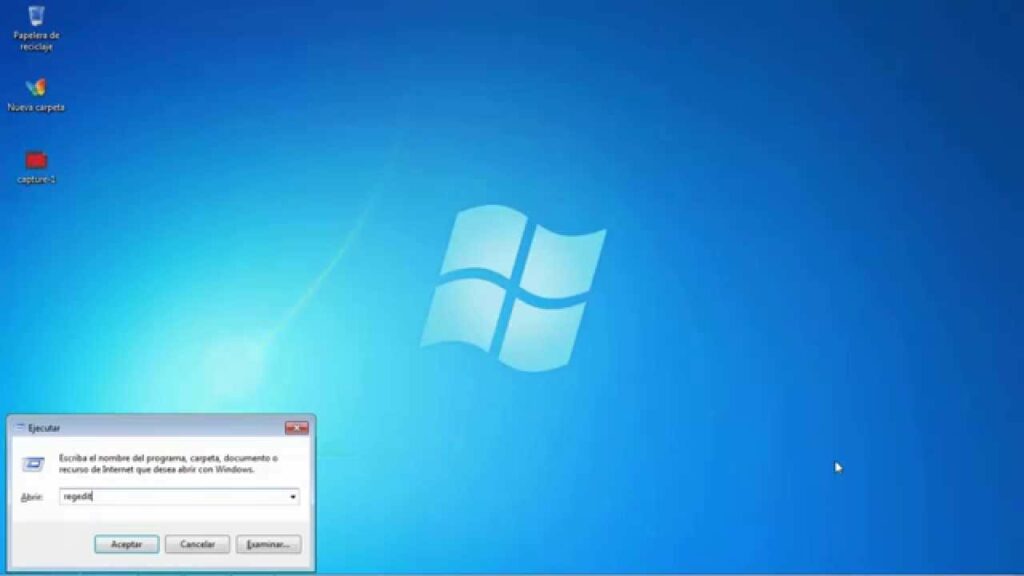Virus en tu laptop HP – ¿Cómo eliminarlo?
Los virus informáticos pueden ser muy molestos, especialmente cuando se trata de tu laptop HP. Estos virus pueden borrar archivos, cambiar configuraciones, ralentizar el sistema operativo y causar un montón de problemas en tu laptop. Por suerte, hay una serie de pasos que puedes tomar para eliminar el virus de tu laptop HP.
1. Verifica el estado de tu antivirus
La primera cosa que debes hacer es verificar si tu laptop HP está equipada con un programa antivirus. Si es así, es importante que lo mantengas actualizado. Esto significa que debes verificar que el programa esté actualizado con las últimas versiones de virus y que se esté ejecutando correctamente. Si no tienes un programa antivirus, es recomendable que lo instales para proteger tu laptop de futuros virus.
2. Escanea tu laptop
Una vez que hayas verificado que tu laptop está equipada con un programa antivirus actualizado, la siguiente cosa que debes hacer es escanear tu laptop. Esto te permitirá identificar y eliminar los virus presentes en tu laptop. Para ello, debes iniciar el programa antivirus y seleccionar la opción de “escanear”. El programa comenzará a escanear tu laptop en busca de virus y te mostrará una lista de los virus que haya encontrado.
3. Elimina los virus encontrados
Una vez que hayas identificado los virus que se encuentran en tu laptop, debes eliminarlos. Esto lo puedes hacer de dos maneras: manualmente o automáticamente. Si optas por la eliminación manual, debes identificar los archivos infectados y eliminarlos uno por uno. Si prefieres la eliminación automática, debes configurar tu programa antivirus para que elimine los virus automáticamente.
4. Limpia los archivos temporales
Una vez que hayas eliminado los virus de tu laptop, debes limpiar los archivos temporales. Esto es necesario para evitar que los virus vuelvan a infectar tu laptop. Para ello, debes abrir el “Explorador de archivos” y buscar la carpeta “Archivos temporales”. Una vez encontrada, selecciona todos los archivos y elimínalos.
5. Reinicia tu laptop
Una vez que hayas eliminado los virus y limpiado los archivos temporales, debes reiniciar tu laptop. Esto es importante para que los cambios realizados sean efectivos. Al reiniciar tu laptop, el sistema operativo se volverá a cargar y los cambios realizados se aplicarán.
6. Verifica el estado de tu laptop
Una vez que hayas reiniciado tu laptop, es importante que verifiques que el virus haya sido completamente eliminado. Para ello, debes abrir tu programa antivirus y ejecutar un nuevo escaneo. Si el programa no detecta ningún virus, entonces significa que el virus ha sido eliminado de tu laptop.
7. Protege tu laptop
Por último, es importante que tomes medidas para proteger tu laptop de futuros virus. Esto incluye mantener el programa antivirus actualizado, descargar software sólo de sitios confiables, no abrir correos electrónicos sospechosos y evitar el uso de redes Wi-Fi públicas. Si sigues estos consejos, puedes estar seguro de que tu laptop HP estará protegida de los virus.